手机如何和电脑同屏 如何实现手机和电脑同屏显示
更新时间:2023-09-20 09:57:57作者:xiaoliu
在现代科技的快速发展下,手机已经成为我们生活中不可或缺的一部分,而随着人们对于便捷性和效率的追求,手机和电脑之间的互联互通也变得越来越重要。如何实现手机和电脑同屏显示成为了许多人关心的问题。通过将手机与电脑进行同屏操作,我们可以更加便利地进行文件传输、数据共享以及实时操作等。接下来我们将探讨手机如何和电脑同屏的方法和技巧,让我们的生活更加智能化和高效化。
具体方法:
1.打开手机点击设置,找到“多屏互动”。
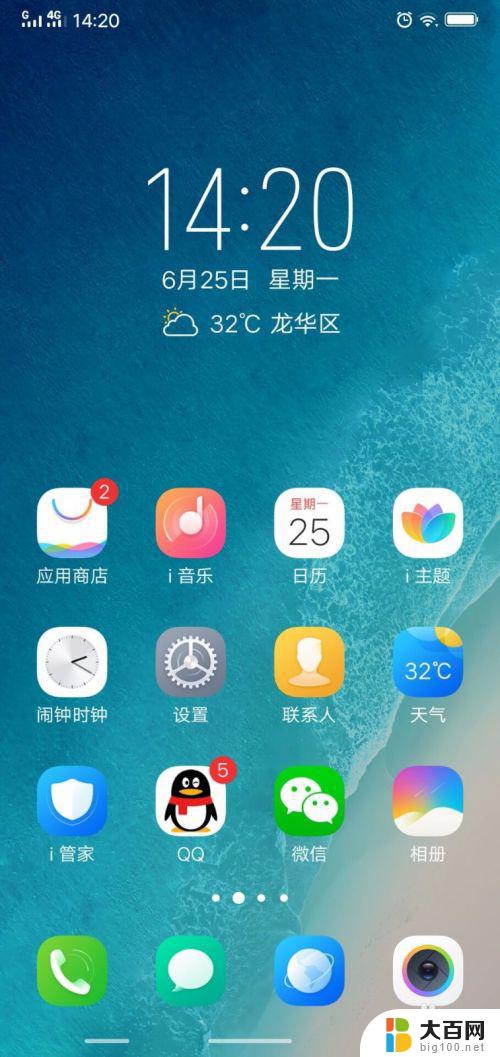
2.点击“多屏互动”。开启
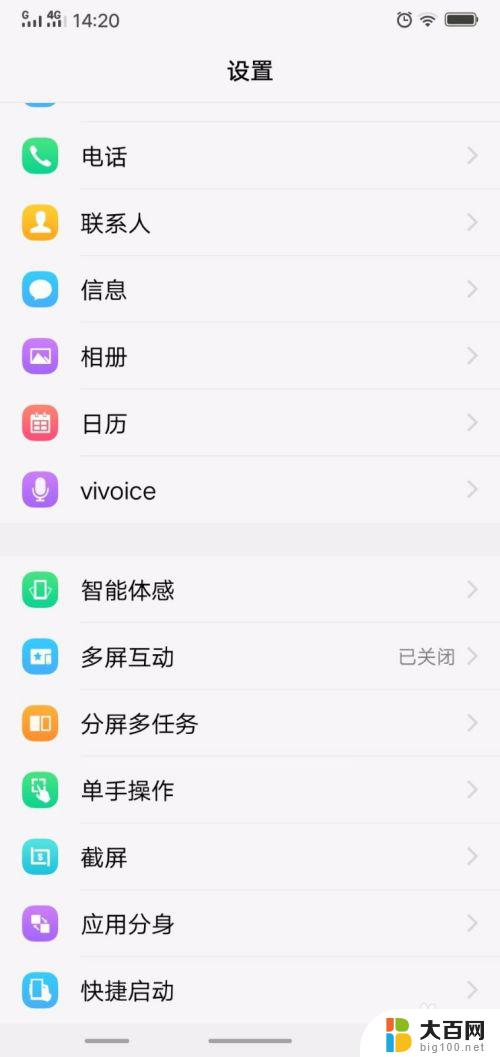
3.打开电脑,进入电脑设置,选择“系统”设置
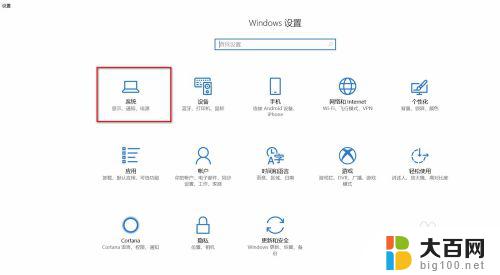
4.进入系统设置以后,选择“投影到这台电脑”,
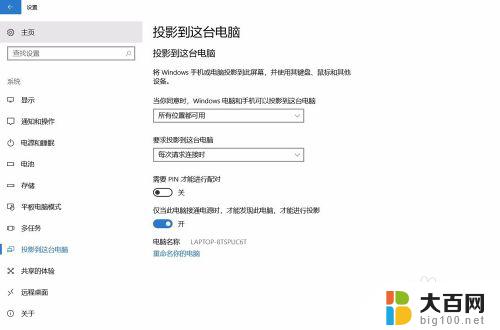
5.选择投影设置,选择“所有位置可用”以及“每次请求连接时”。注意记住电脑名称。在手机连接设备时,要用到
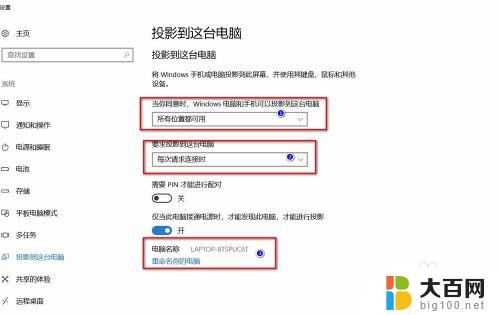
6.回到手机多屏互动设置,选择“扫描显示设备”,找到记住的电脑设备名称,点击
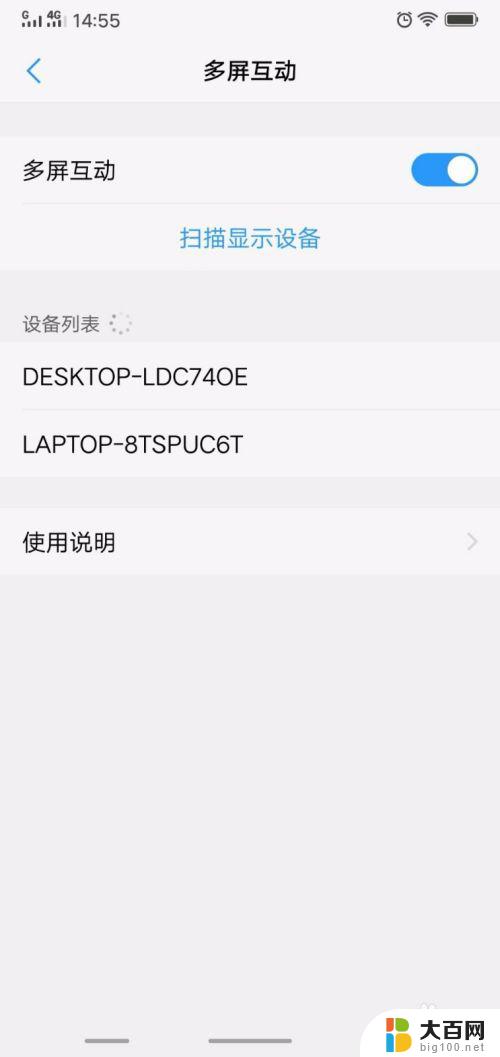
7.回到电脑,电脑会弹出是否允许vivo在此处投影,选择是。连接以后即同步完成。
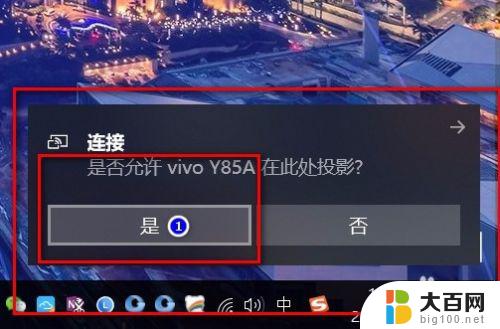
以上是手机如何和电脑同屏的全部内容,如果您遇到类似问题,您可以参考本文中介绍的步骤进行修复,我们希望这篇文章能对您有所帮助。
- 上一篇: PPT怎么设置自动放映时间详细步骤及操作方法
- 下一篇: iPhone手机文件怎么传到电脑?一招搞定!
手机如何和电脑同屏 如何实现手机和电脑同屏显示相关教程
- 如何让电脑同时连接屏幕和电视 台式机如何同时连接电视和显示器
- 电脑怎么与电视连接同时显示 台式机如何同时连接电视和显示器进行双屏展示
- 微信手机消息和电脑为什么不同步 如何处理微信电脑端登录和手机信息不同步的问题
- 微信平板和手机消息不同步怎么办 如何设置让平板和手机微信信息同步显示
- 2台显示器怎么分屏 双显示器如何实现同步显示
- 微信手机和电脑不同步怎么办 如何处理微信电脑端登录手机信息不同步问题
- 如何实现双方同时操作和改动同一个wps表格页面
- 笔记本和显示屏怎么分屏 如何在Windows系统笔记本电脑上实现液晶显示器分屏显示
- 电脑显示器能分屏吗 如何在电脑上实现显示器分屏
- oppo投屏到电脑屏幕 OPPO手机如何连接电脑进行投屏显示
- 苹果进windows系统 Mac 双系统如何使用 Option 键切换
- win开机不显示桌面 电脑开机后黑屏无法显示桌面解决方法
- windows nginx自动启动 Windows环境下Nginx开机自启动实现方法
- winds自动更新关闭 笔记本电脑关闭自动更新方法
- 怎样把windows更新关闭 笔记本电脑如何关闭自动更新
- windows怎么把软件删干净 如何在笔记本上彻底删除软件
电脑教程推荐